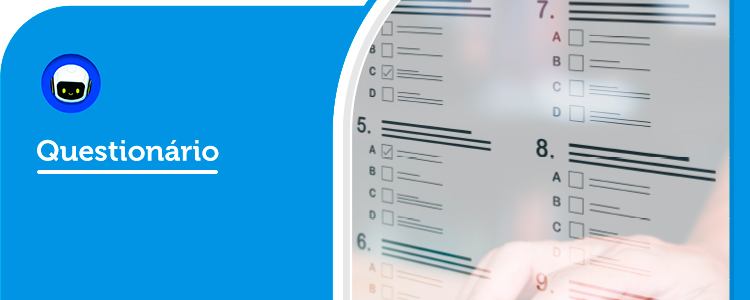
Caso prefira esse conteúdo no formato de vídeo, assista ao vídeo abaixo:
A atividade Questionário permite criar e configurar questionários com questões de diversos tipos, incluindo múltipla escolha, verdadeiro ou falso, correspondência, resposta curta entre outras.
Para acessar as Atividades Questionário, siga o seguinte caminho:
Passo 1. Para inserir o questionário, clique na opção "Modo de edição" situada no canto superior direito:
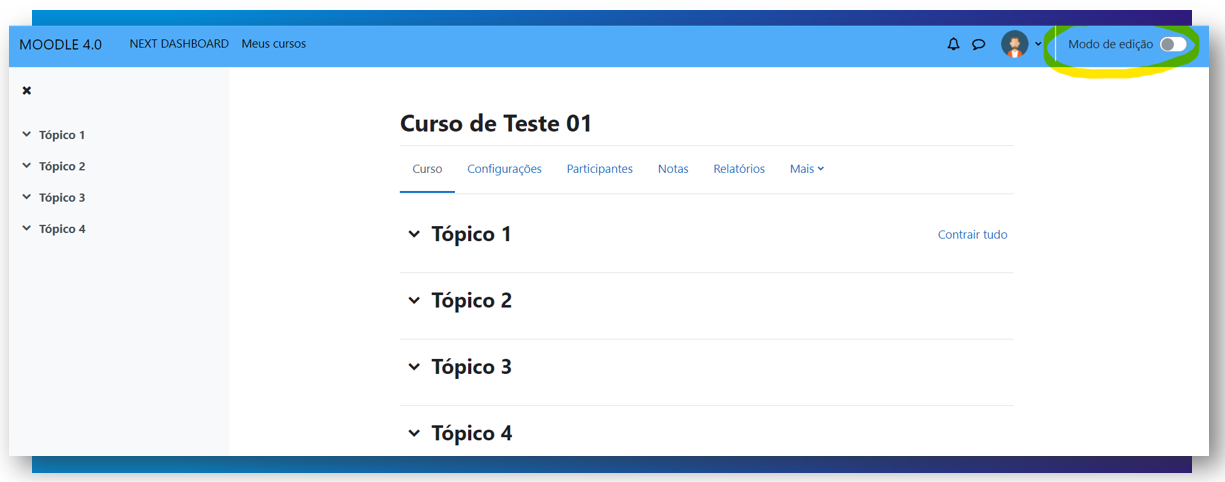
Passo 2. Clique em "Adicionar uma atividade ou recurso" no tópico desejado. Selecione a atividade Questionário:
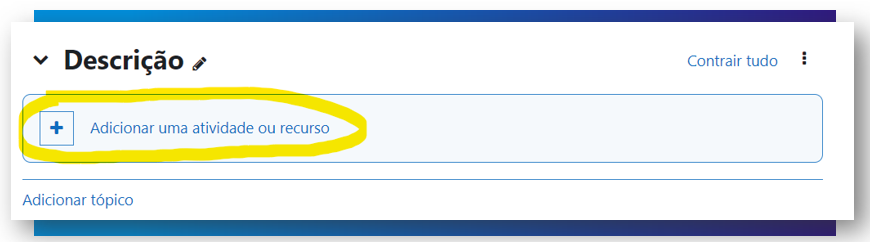

Passo 3. Defina um nome para o questionário. É possível colocar uma descrição, mas apenas o administradores conseguem visualizar:
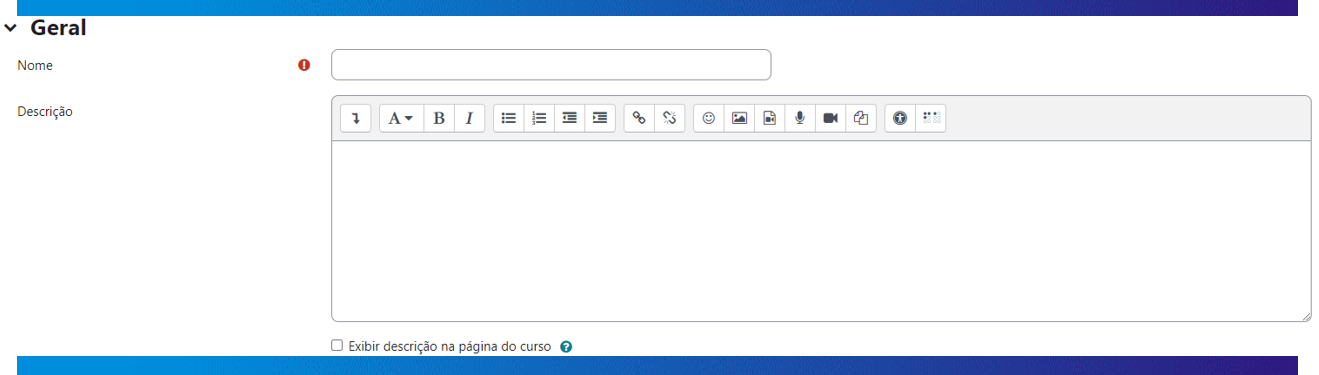
Passo 4. Configure o restante da página, conforme desejável:
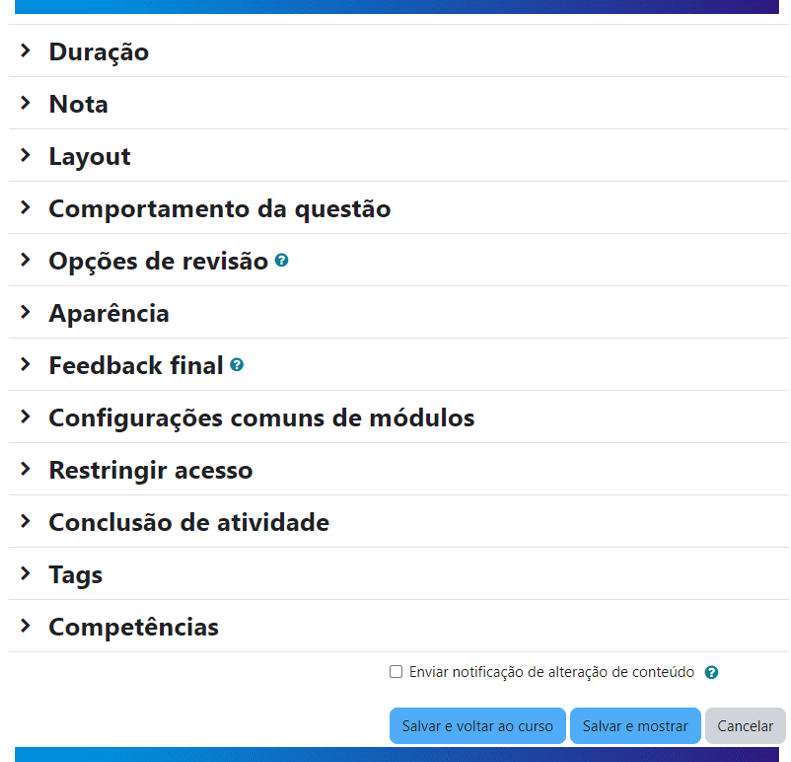
- Duração: Definir data de abertura e encerramento; Limite de tempo; Período de carência de envio... (opcional)
- Nota: Definir nota para aprovação; Tentativas permitidas; Método de avaliação...
- Layout: Definir nova página (configurar quantidade de questões por página); Método de navegação... (opcional)
- Comportamento da questão: Definir se as questões deverão serem misturadas a cada nova tentativa; Comportamento das questões... (opcional)
- Opções de revisão: Definir quais informações o estudante visualiza quando revisa uma tentativa...
- Aparência: Definir foto de usuários para identificação de acesso; Aparência das notas... (opcional)
- Restrições extras nas tentativas: Definir senhas para acesso, isso pode ser útil caso queira que algum colaborador específico acesso o quiz...
- Feedback final: Definir texto exibido após o término de resposta de uma tentativa...
- Configurações comuns de módulos: Definir disponibilidade visual; Modalidade... (opcional)
- Restringir acesso: Definir restrições baseadas em horários; Notas; Conclusões; Perfil...
- Conclusão de atividade no curso: Definir a partir de quais configurações a atividade será validada como concluída...
- Marcadores: Definir tags para atividade (opcional)
- Competências: Definir competências de curso vinculadas a essa atividade... (opcional)
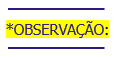
Se foi configurada uma data de encerramento para a atividade, aparecerá no calendário e o usuário receberá um e-mail lembrando-o do prazo de encerramento da atividade. O usuário vai receber um e-mail baseado na configuração de notificação da sua plataforma (que é entre 7 a 10 dias).

Assim que a atividade for encerrada, ele receberá este e-mail:
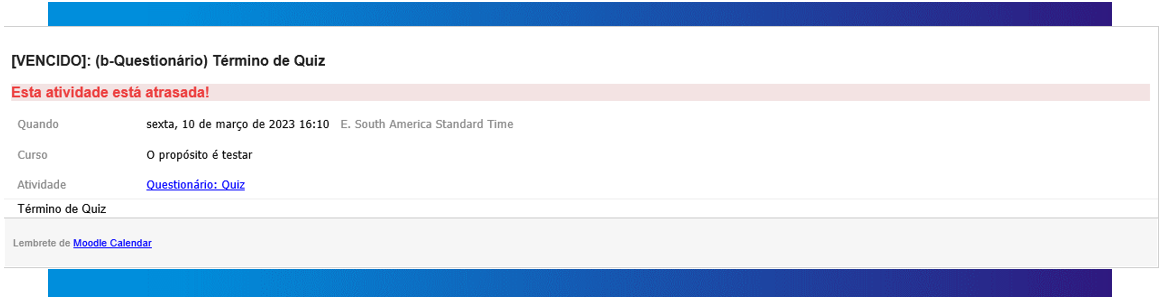
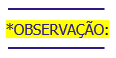 Para concluir a sua atividade QUIZ, os colaboradores deverão receber uma nota? Sim?
Para concluir a sua atividade QUIZ, os colaboradores deverão receber uma nota? Sim?
Nesse caso, você deverá incluir essas informações na conclusão da atividade "Estudante deve receber uma nota para concluir esta atividade" ou/e "Exigir nota de aprovação", conforme imagem abaixo:
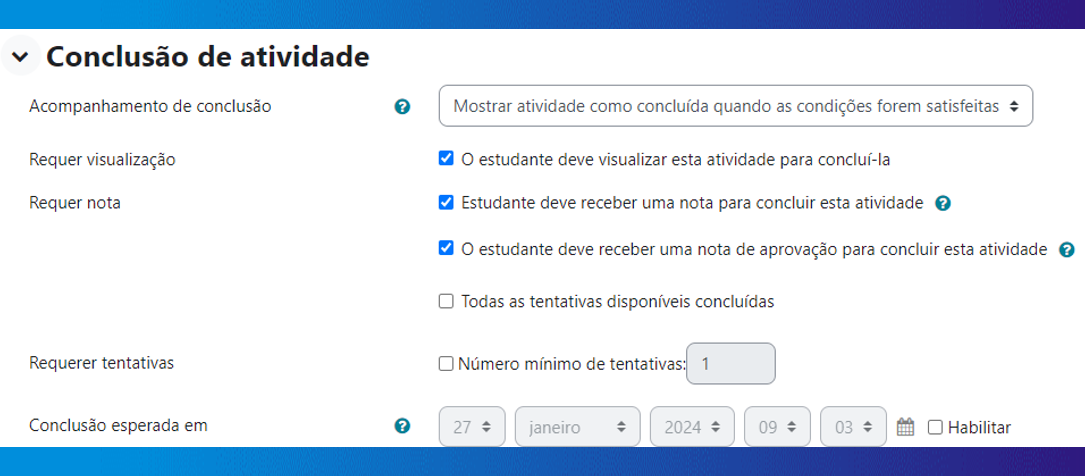
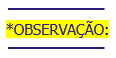 Na aba "Opções de revisão", você poderá definir quais são as informações que deseja que aparece para o treinando assim que o mesmo finalizar o QUIZ. Nesse caso, recomendamos que faça testes e verifique quais informações atendem às suas necessidades.
Na aba "Opções de revisão", você poderá definir quais são as informações que deseja que aparece para o treinando assim que o mesmo finalizar o QUIZ. Nesse caso, recomendamos que faça testes e verifique quais informações atendem às suas necessidades.
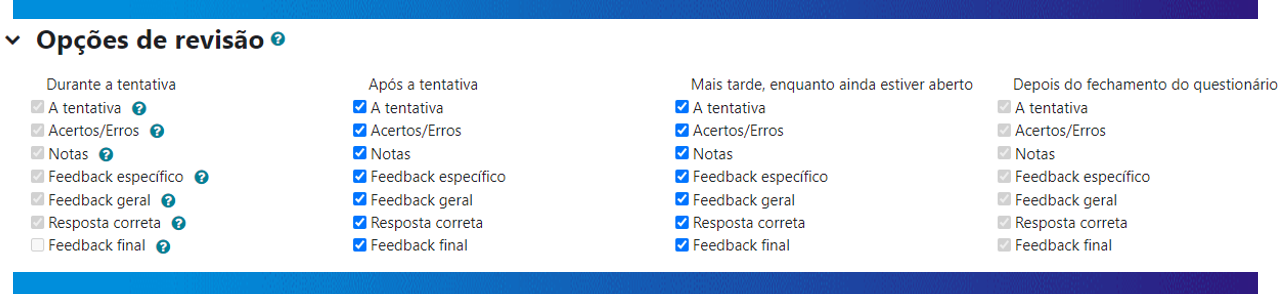
Caso deseje que seus colaboradores vejam somente a nota e o feedback final, sem a possibilidade de ver a revisão das questões, ative somente a opção de "Nota" e "Feedback final", como mostra na imagem abaixo:
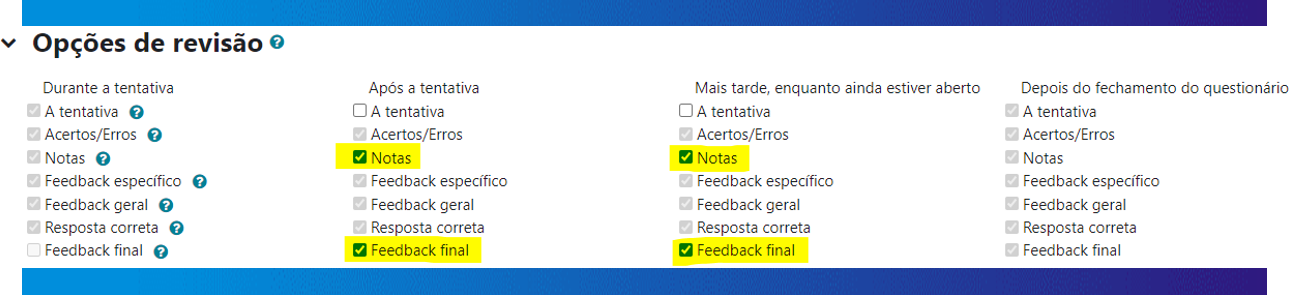
Lembrando que é necessário também preencher a aba de "Feedback final".
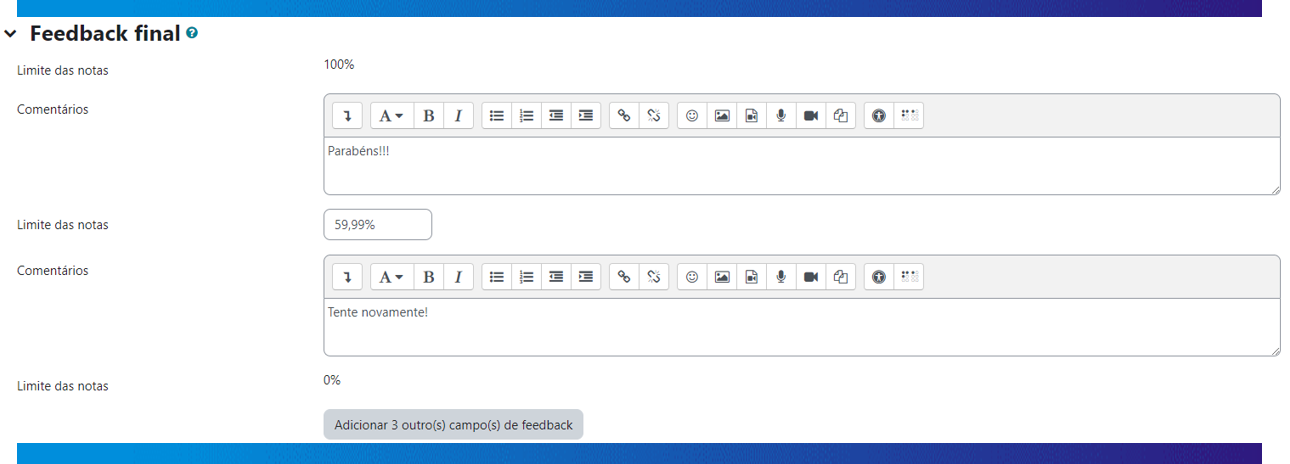
Deixando as configurações como mostradas acima, observe como ficará o QUIZ na view do treinando assim que o colaborador finalizar as tentativas.
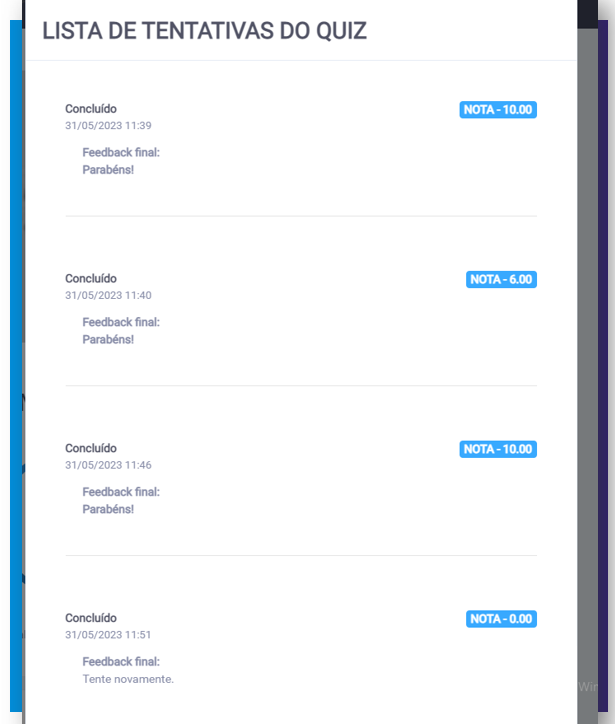
Passo 5. Após configurar o seu questionário, clique em “Salvar e mostrar”:
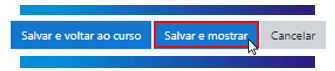
Passo 6. Você será redirecionado à tela onde iremos começar a criar e editar as questões. Clique em “Adicionar questão”:
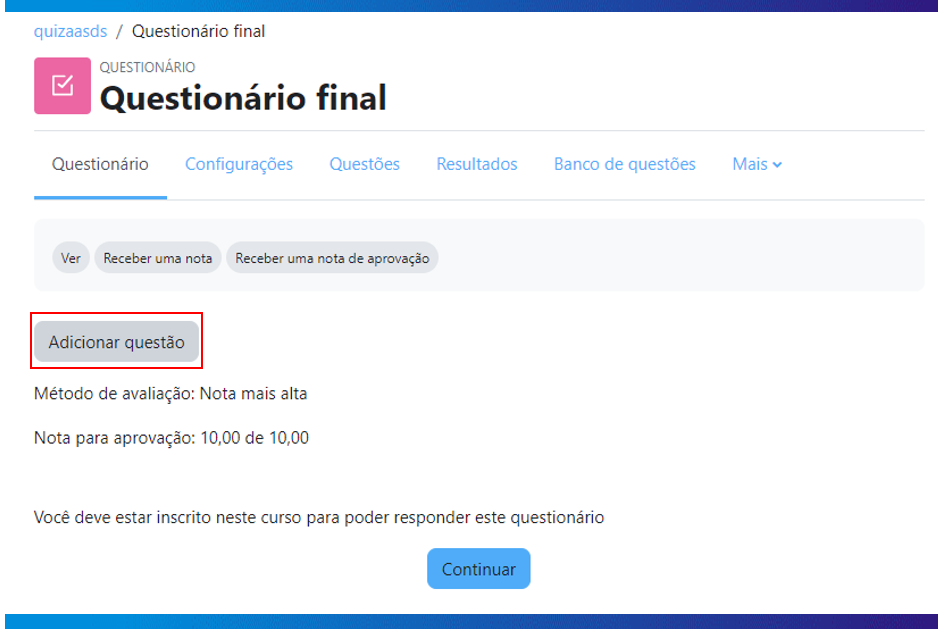
Passo 7. Clique em “Adicionar”:
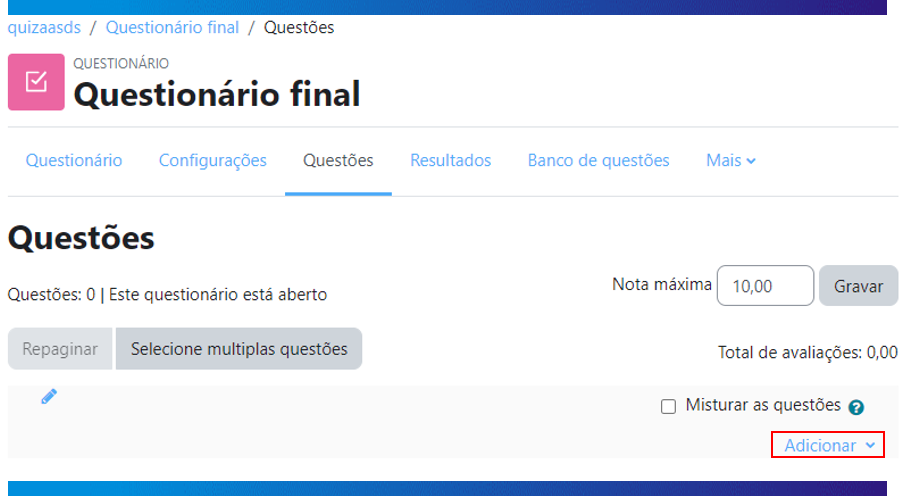
- Nota máxima: Referente ao peso máximo do questionário. Geralmente notas entre "10" e "100";
- Adicionar: Para adicionar novas questões ou banco de questões, ou ainda uma questão aleatória do banco de questões.
Passo 8. A partir de 3 formas você poderá começar a criar suas questões, são elas:
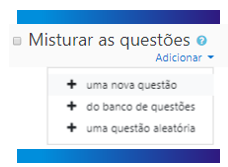
- Uma nova questão: Possibilidade de criar questão por questão, a partir dos seguintes tipos:
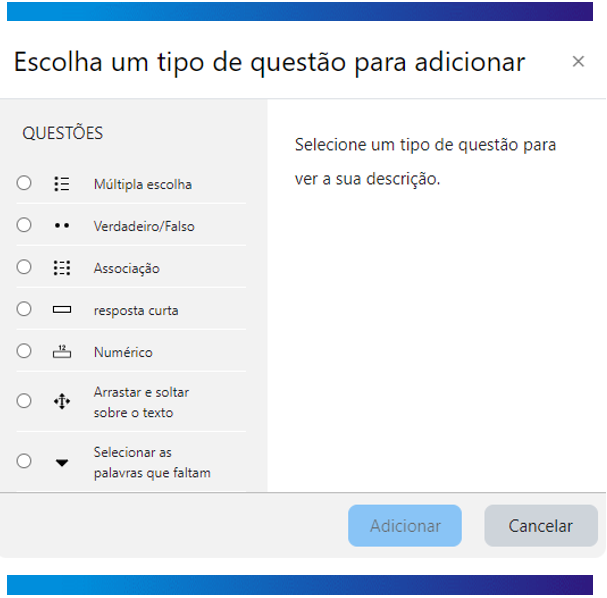
- Do banco de questões: Possibilidade escolher um grupo de questões a partir de um banco de questões:
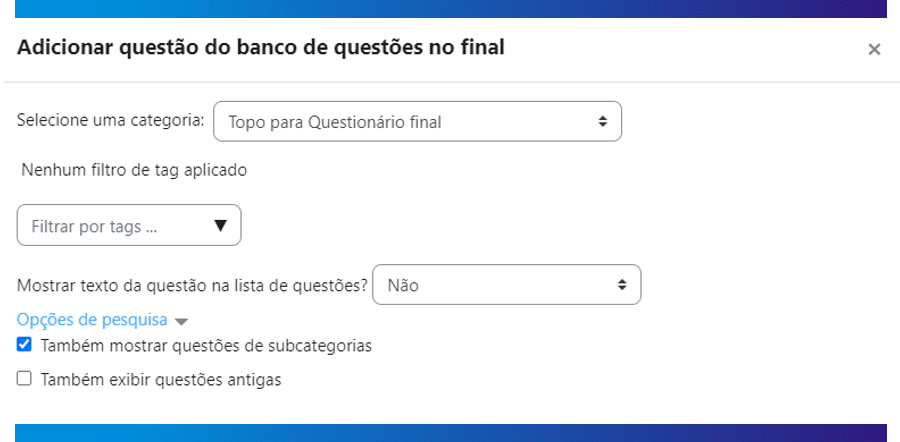
- Uma questão aleatória: Possibilidade de escolher questões aleatórias que, caso haja, serão puxadas do banco de questões.
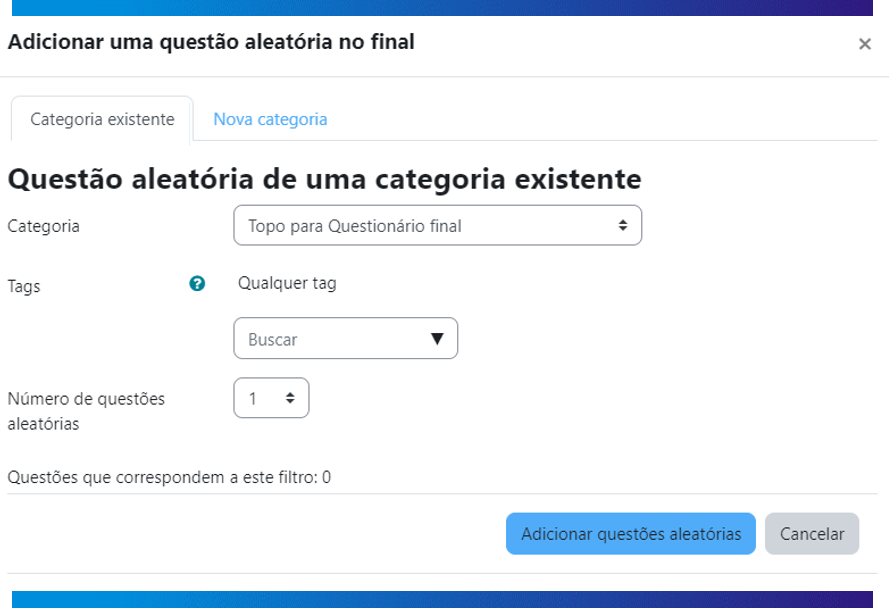

Gostaríamos de indicar sites gratuitos disponíveis na internet para auxiliar na criação de conteúdo de novos cursos e perguntas para a plataforma LMS Next, segue sugestões abaixo:
Saiba mais sobre o tema de Quiz (questionário)
Segue artigos relacionados com o assunto:
Banco de Questões: https://skill.tomticket.com/kb/cursos/banco-de-questoes-quiz
Tipos de Questões: https://skill.tomticket.com/kb/cursos/tipos-de-questoes-atividade-quiz